Jeg er ikke ekspert i VirtualBox, men jeg bruger det fra tid til anden til at teste (specielt tjenester), og en af de ting, der generede mig, var at hvis jeg ikke havde netværkskablet tilsluttet, kunne min pc ikke kommunikere med de virtuelle maskiner.
Selvfølgelig er der en meget enkel løsning til at opnå dette, som jeg ikke var helt klar over, som det er logisk, og jeg viser det nedenfor, hvis det samme sker med nogen.
1. - Vi åbner VirtualBox og vi skal Fil »Præference» Netværk og tilføj et netværk Kun vært. Det skal se sådan ud:
2.- Derefter tilføjer og konfigurerer vi vores virtuelle maskine, og i dens netværkskonfiguration vælger vi Forbundet til kun host-adapter og Navn Vi tilføjer det virtuelle kort, som vi tidligere tilføjede. Det skal se sådan ud:
Hvis vi åbner en terminal og skriver (i tilfælde af Debian):
$ sudo ifconfig
Og vi kører den virtuelle maskine, noget som dette vises:
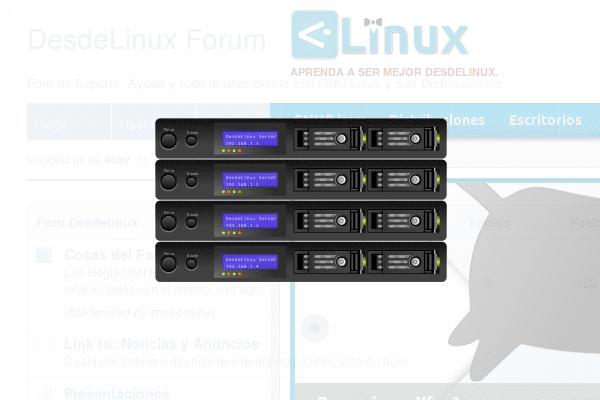
vboxnet0 Link encap: Ethernet HWaddr 0a: 00: 27: 00: 00: 00 inet addr: 192.168.56.1 Bcast: 192.168.56.255 Maske: 255.255.255.0 inet6 addr: fe80 :: 800: 27ff: fe00: 0/64 Omfang: Link UP BROADCAST LØBENDE MULTICAST MTU: 1500 Metrisk: 1 RX-pakker: 0 fejl: 0 faldet: 0 overskridelser: 0 ramme: 0 TX-pakker: 4 fejl: 0 faldet: 0 overskridelser: 0 transportør: 0 kollisioner: 0 txqueuelen: 1000 RX bytes: 0 (0.0 B) TX bytes: 328 (328.0 B)
Som du kan forstå VirtualBox indstil IP 192.168.56.1 til pc'en. Den virtuelle maskine blev tildelt en IP af DHCP, i mit tilfælde 192.168.56.101Vi kan kontrollere dette med den kommando, vi tidligere brugte.
Parat!!

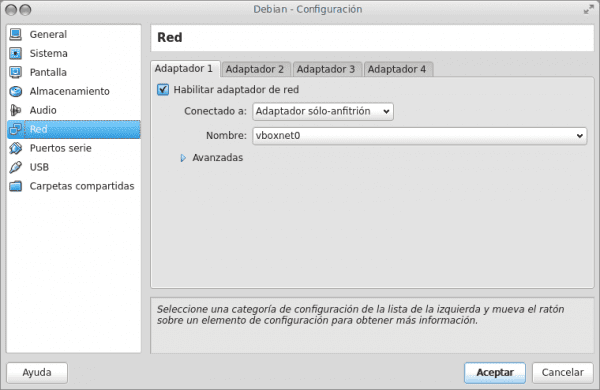
Fremragende til ssh-forbindelser.
Dette og virtualiser dem i baggrunden.
Nå, på min maskine blev forbindelserne foretaget automatisk, og hver gang jeg åbner en af de to, som jeg har installeret, navigerer jeg mellem dem uden problemer over netværket og bruger Wi-Fi.
Kære elav, jeg ser, at du stadig bruger "ifconfig". Hvis det er tilgængeligt i Debian, anbefaler jeg, at du begynder at flirte med iproute2:
http://linuxaria.com/howto/useful-command-of-iproute2?lang=en
En Debian-test der er kun iproute .. og jeg har altid haft det godt med at arbejde med ifconfig .. alligevel lad mig se på den anden
Beklager, men jeg kan ikke helt forstå, hvorfor den type adapter, du bruger, kun er en vært-adapter til at kommunikere din oprindelige maskine med de virtuelle, ville det ikke være det værd, hvis du satte det som en broadapter? Så du kan give din virtuelle maskine en IP fra det samme netværk som din oprindelige maskine, og de kan alligevel kommunikere.
Er der en særlig grund til at bruge den eneste vært-adaptertype?
Ja, når du ikke er tilsluttet en router, fungerer broindstillingen ikke, fordi maskinen ikke har noget at oprette forbindelse til. Denne indstilling er nyttig, når du ikke har en rute at bruge, og du vil oprette en punkt-til-punkt-forbindelse (i dette tilfælde værtsgæst).
Hmm, jeg prøvede ikke en bro. Jeg prøver at fortælle dig 😀
når du prøver en bro, vil du se, at det er som VaryHeavy siger ... ved at sætte det som en bro kan du tildele en ip af dit undernet til den virtuelle maskine ...
For nylig tester jeg aqemu, en frontend i qt4 til qemu / kvm, mine tragedier er forbi ved at kompilere vbox-modulet til mine brugerdefinerede kerner, kvm er allerede i kernen !! Og ydeevnen er god, netværket er allerede som standard, jeg er ret glad.
Meget gode nyheder at komme til KVM da!
Jeg kan se, at du har DHCP-serveren aktiveret, er det nødvendigt? hvordan konfigurerer du det? Jeg fulgte denne konfiguration, og selv min VM genkender ikke netværket. ukendt netværk vises. Det er Windows 7.
Jeg har ikke rigtig konfigureret nogen af DHCP, jeg lader den fungere som standard .. Jeg bliver nødt til at undersøge 😉
min virtualbox er monteret på ubuntu
Mange tak mænd, bemærk, at jeg er en stub af virtualbox, og da jeg ikke havde bemærket, brugte jeg output i en broplan, så jeg kunne kun tage en og lade resten være i standard uden at kunne få adgang til dem, men med dette opretter du 2 eller 3, og du indtaster dem komfortabelt uden at skulle være forbundet til noget
Tak for tipet 😉
Det tjente mig godt!
Fremragende note. Ganske nyttigt.
Jeg er kun i tvivl om, hvordan man får det til at fungere med IP'er, der er defineret af brugeren, bortset fra DHCP.
Greetings.
Hej, dit bidrag er interessant, men jeg har et problem, når jeg indtaster ifconfig, vises linjen, der viser ip ikke, den viser kun inet6 .. Ved du, hvad dette problem kan være?
Det er fordi filen / etc / sysconfig / network-scritps / ifcfg-eth0, du ikke har aktiveret dette kort. Åbn filen med vim eller en anden editor, og rediger to elementer
HWADDR = »» Kortets MAC vises som standard
NM_CONTROLLED = »ja», indstil den til «nej»
ONBOOT = »nej» // ændre det til ja
BOOTPROTO = »statisk» // undertiden vises DHCP
IPADDR = 10.10.1.11 // Hvis du vil have en fast IP, tildeler du den her
NETMASK = 255.255.255.0
GATEWAY = 10.10.1.1 // standardport
TYPE = Ethernet
Hvis du bruger Centos, gør du det bare
genstart af servicenetværk, og netværkstjenesten genstartes
så gør du ifconfig, og det skal vises aktivt.
I Ubuntu er konfigurationsfilen forskellig, og parametrene er heller ikke til stede lige nu.
Jeg håber, jeg har hjulpet.
Tak for deling, det fungerede som forventet. Skål!
Til mine formål tjente det mig meget godt. Jeg har programmer, der er lavet på Windows XP, og min bærbare bruger Windows 8, så jeg har applikationerne på en virtuel pc, jeg huskede ikke, hvordan man gjorde det, men tak til forfatteren (mange tak, jeg må insistere) som det var Færdig. I den virtuelle PC Xp har jeg SQL Server 2000 installeret, som er den manager, der bruges af applikationen. Min klient har købt en pc og naturligvis med windows 7 x64 minimum, så selve applikationen har ingen problemer med at fungere. Og de vil arbejde i et lille netværk, hvor den liggende server vil være den pc, som jeg angiver med XP. Nå, jeg har allerede lavet testen, og alt er i orden, jeg håber, det fungerer for en anden. Ah! glem ikke at konfigurere de porte, som SQL-server lytter til på servermaskinen, på firewallen (port 1433 TCP og 1434 UDP), fordi hvis ikke, fungerer det ikke.
Hej, jeg har prøvet flere gange, og det virker ikke for mig. Jeg ser, at der er kommentarer, der fungerer første gang ...
eth1 Link indkapsling: Ethernet HWaddr 08: 00: 27: cf: 5a: 1e
inet6 addr: fe80::a00:27ff:fecf:5a1e/64 Scope:Link
Jeg opretter forbindelse via WIFI, jeg har et Windows VISTA som vært og en virtualiseret Debian 6 i Virtualbox.
Jeg sætter pris på eventuelle kommentarer, hilsner og tak
ajjajajaja Jeg havde ledt efter det, meget nyttigt virkelig TAK MEGET MEGET c :!
Hvordan forbinder jeg min Linux-fedora virtuelle maskine til min fysiske maskine ?? ... Jeg vil have min virtuelle maskine som "KUN VÆRT" Jeg vil have kommunikation mellem de to !!
Jeg skylder dig en øl.
ven tak meget, du løste et problem for mig 😀
Tak, dette hjalp mig meget, jeg kunne endelig oprette forbindelse til trixbox i min virtuelle maskine
Dit alternativ tjente mig delvist. Da hvis jeg lige fulgte den procedure, du sendte, ville jeg fra gæstens operativsystem miste adgang til internettet og kunne ikke pinge værten, selvom jeg kunne pinge fra den rigtige maskine til den virtuelle.
Løsningen var: Tilføj en anden netværksadapter (Adapter 2) efter det, du gjorde, i stedet for at skifte Adapter 1.
Tak!
Jeg ved, at dette indlæg er meget gammelt ... men lad os se, om du kan svare mig lol Forlod du Adapter 1 deaktiveret, eller forlod du begge med samme konfiguration? Jeg har nøjagtigt det samme problem, gæst kan ikke se værten.
Mange tak, det lykkedes mig at oprette forbindelse til min MV…. Det var dage med forsøg, indtil jeg fandt din publikation
Hej, undskyld mig, men jeg er meget tvivl om, hvad der sker er, at min virtuelle maskine er monteret på Debian, jeg sætter to netværkskort, den ene i Bridge-tilstand og den anden i Internt netværk, i mit hus, hvis den kommer ind på Internettet, men i min Ikke fungerer: /, hvis den registrerer netværkskortet, men jeg forstår ikke, hvorfor dette sker. Hvad der sker er, at jeg laver tests på styringen af et Lan-netværk, hvor jeg opretter en proxyserver med blæksprutte, men hej, mit spørgsmål er, fordi jeg ikke kan få adgang til Internettet for at downloade mine pakker
fremragende tak meget.
hilsner fra Lima, Peru
Med denne konfiguration og på grund af punkt-til-punkt karakter kan jeg ikke få den virtuelle maskine til at oprette forbindelse til internettet, selvom konfigurationen er, at jeg ikke har brug for en router til at forbinde min pc med de virtuelle maskiner ,, .. som Jeg gør det, så det har en internetforbindelse
scenariet jeg har værtsnetværket er i segmentet 192.168.50.X, og netværket med routeren med min pc 192.168.1.0, hvordan får jeg den virtuelle maskine til at have en internetforbindelse?
Hej…
Så jeg har det, og det virker ikke for mig.
fra w8 giver det mig et svar -ping- men det forbinder ikke til repoen, der er w8
God eftermiddag, jeg vil bruge Wi-Fi-forbindelsen i den virtuelle og kabelforbindelsen i den fysiske. Det kan?
mere falsk end den bolivianske tun
Tak, på to skærme løste du mit liv, jeg takker dig